Mysql 8.x 安装
第一步:百度Mysql
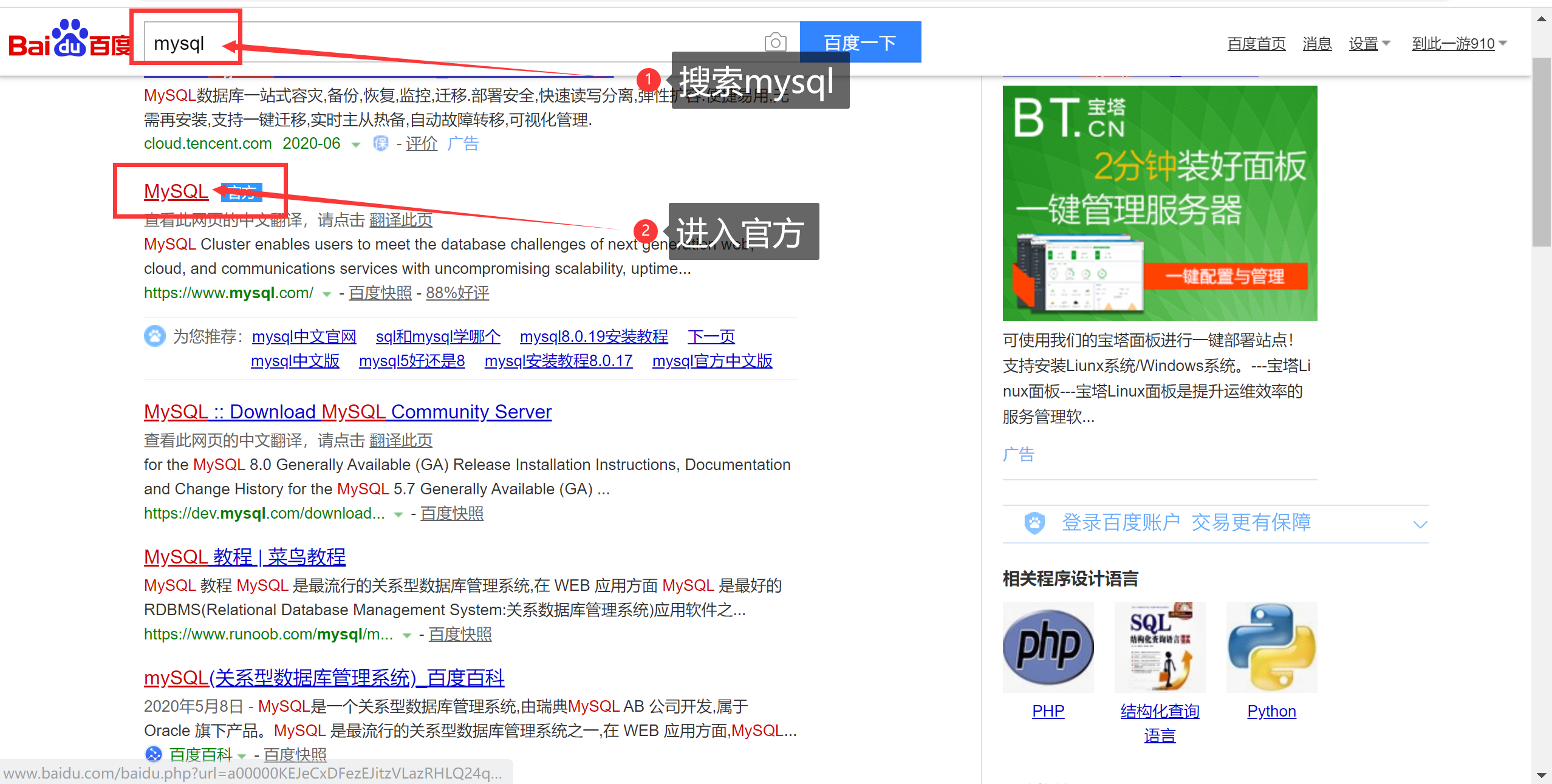
第二步:点击DOWNLOADS
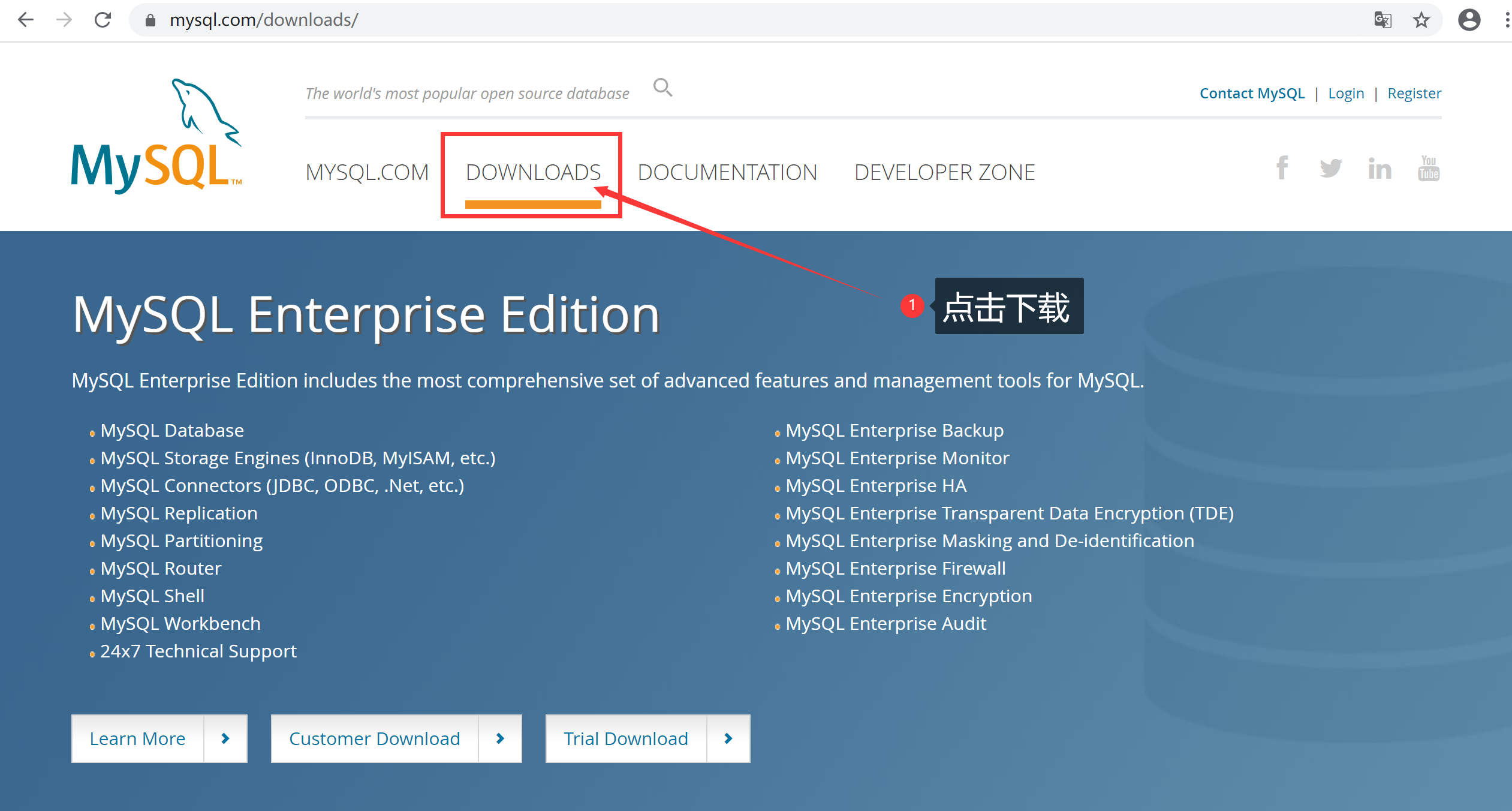
第三步:进入DOWNLOADS页面之后,将页面往下拉并找到以下图示,点击进入。
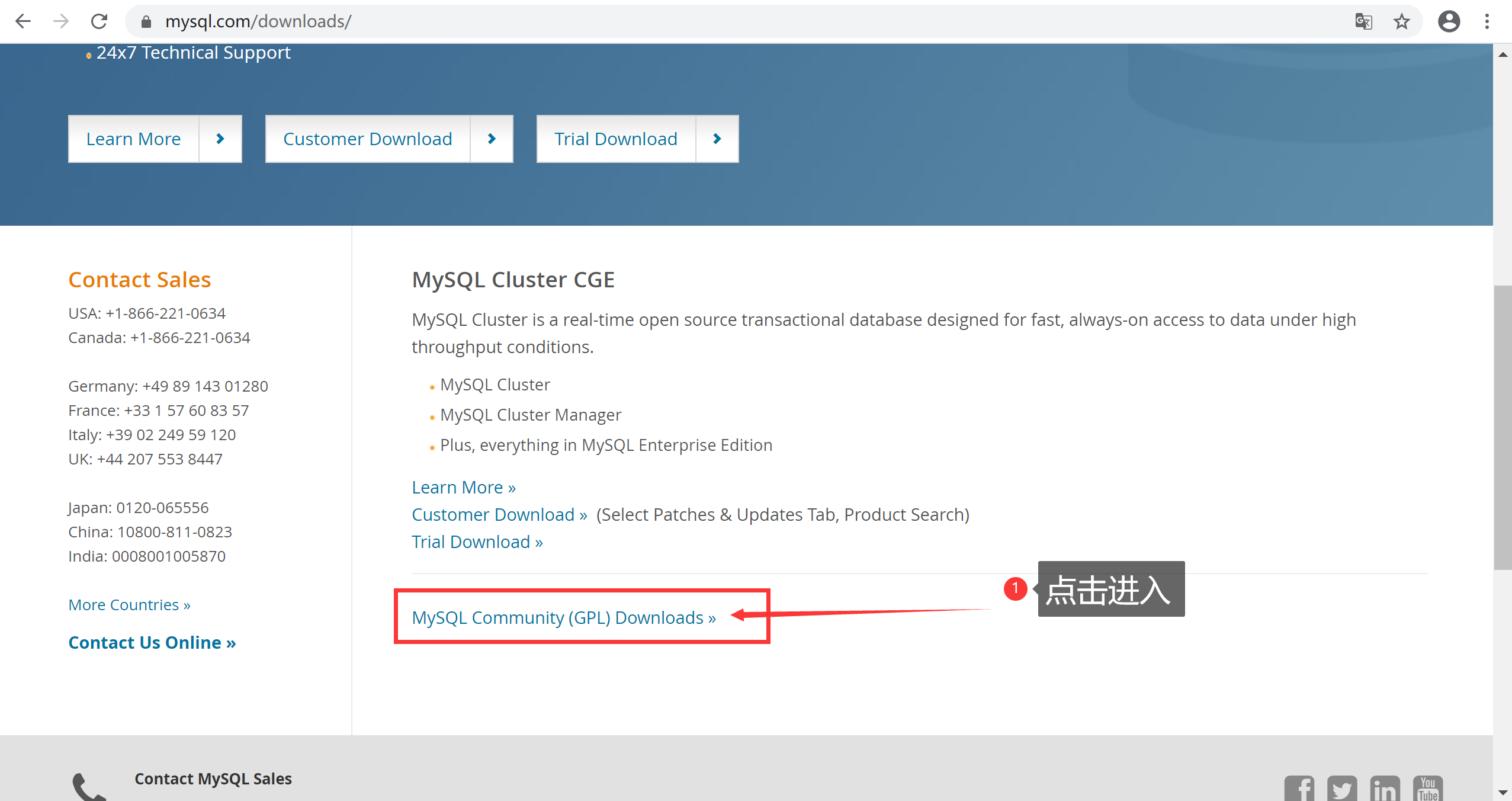
第四步:点击MySQL Community Server
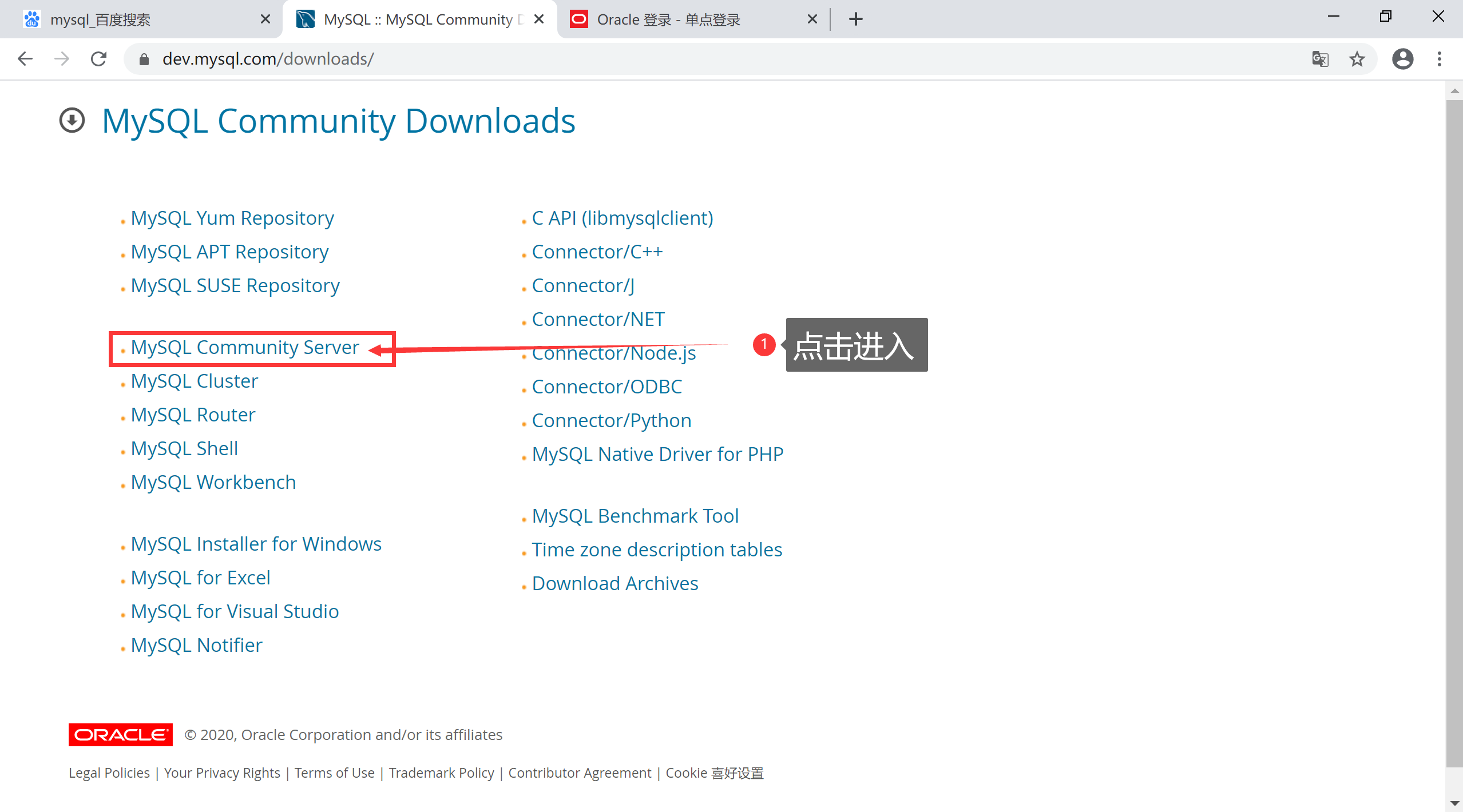
第五步:根据电脑系统选择Mysql并下载
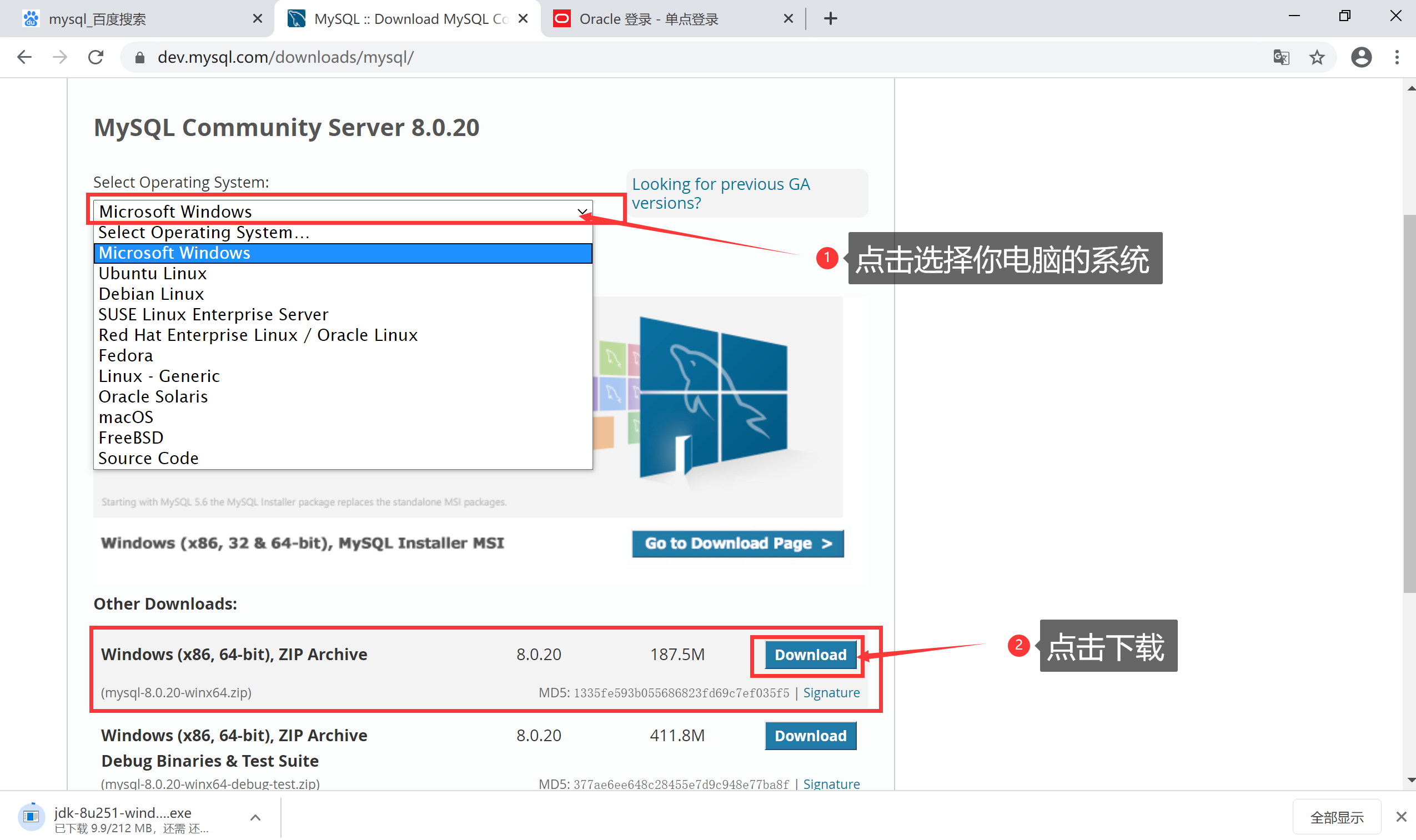
第六步:点击开始下载
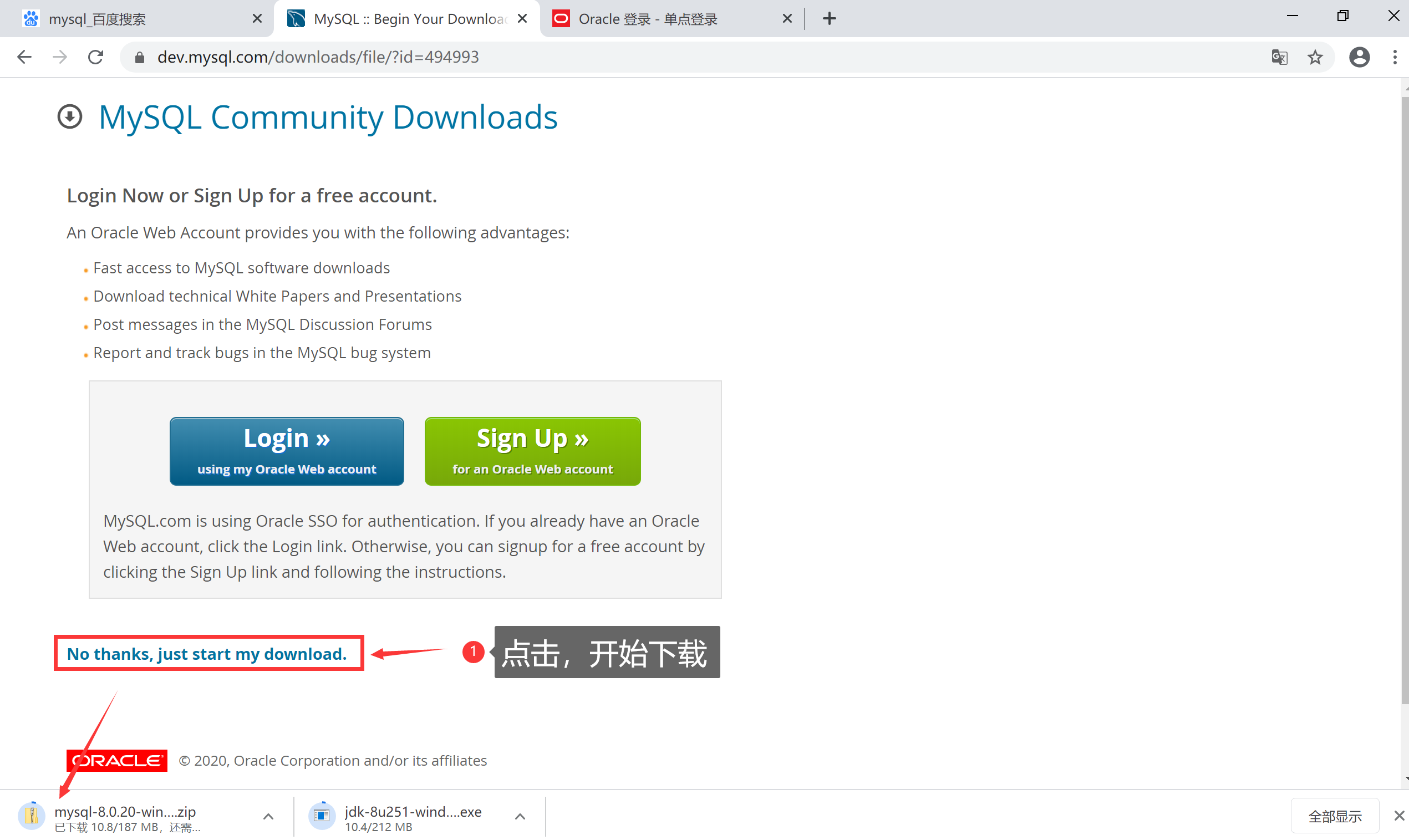
第七步:解压下载好的文件
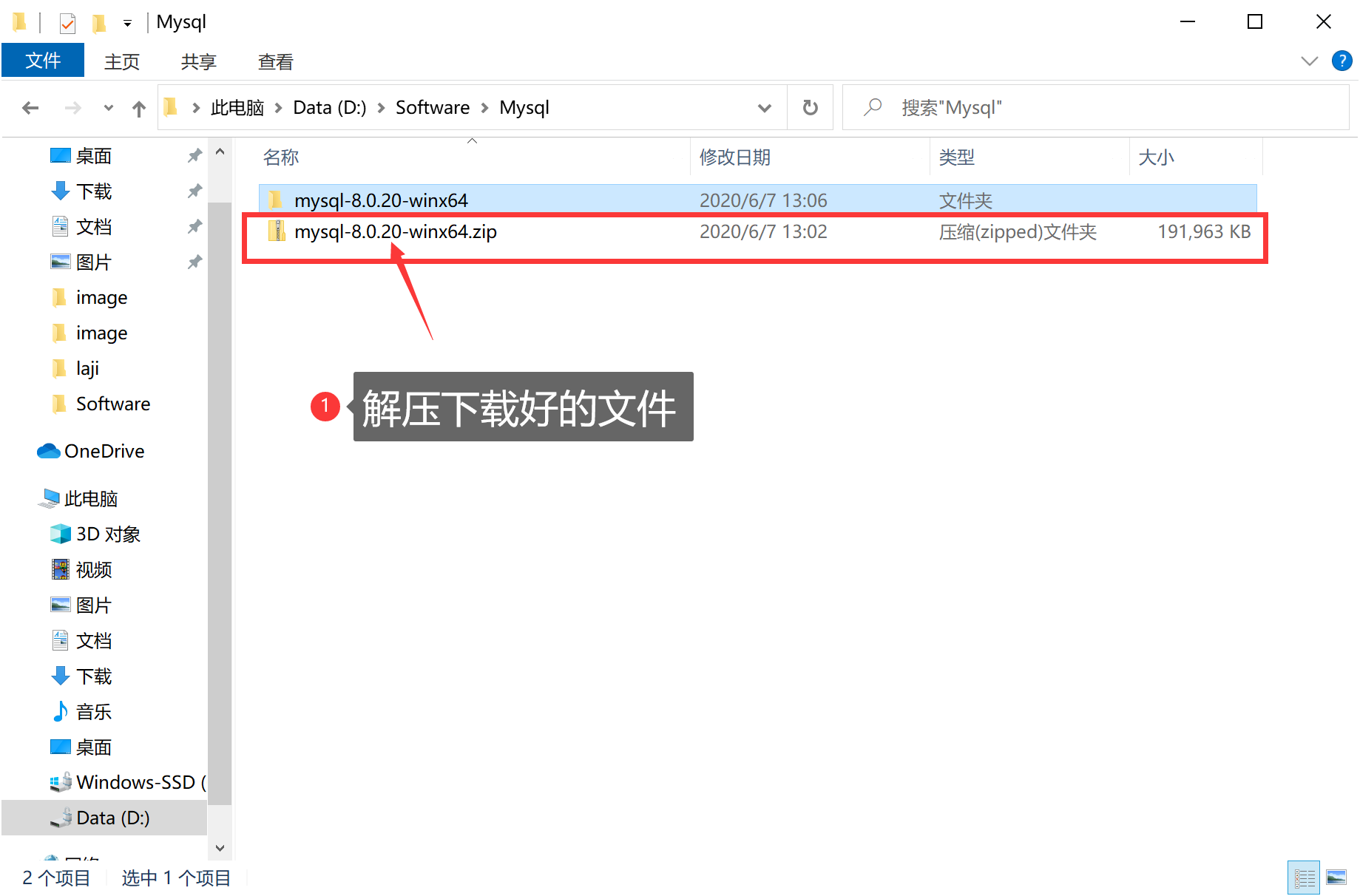
第八步:进入解压之后的文件夹,创建my.ini文件。
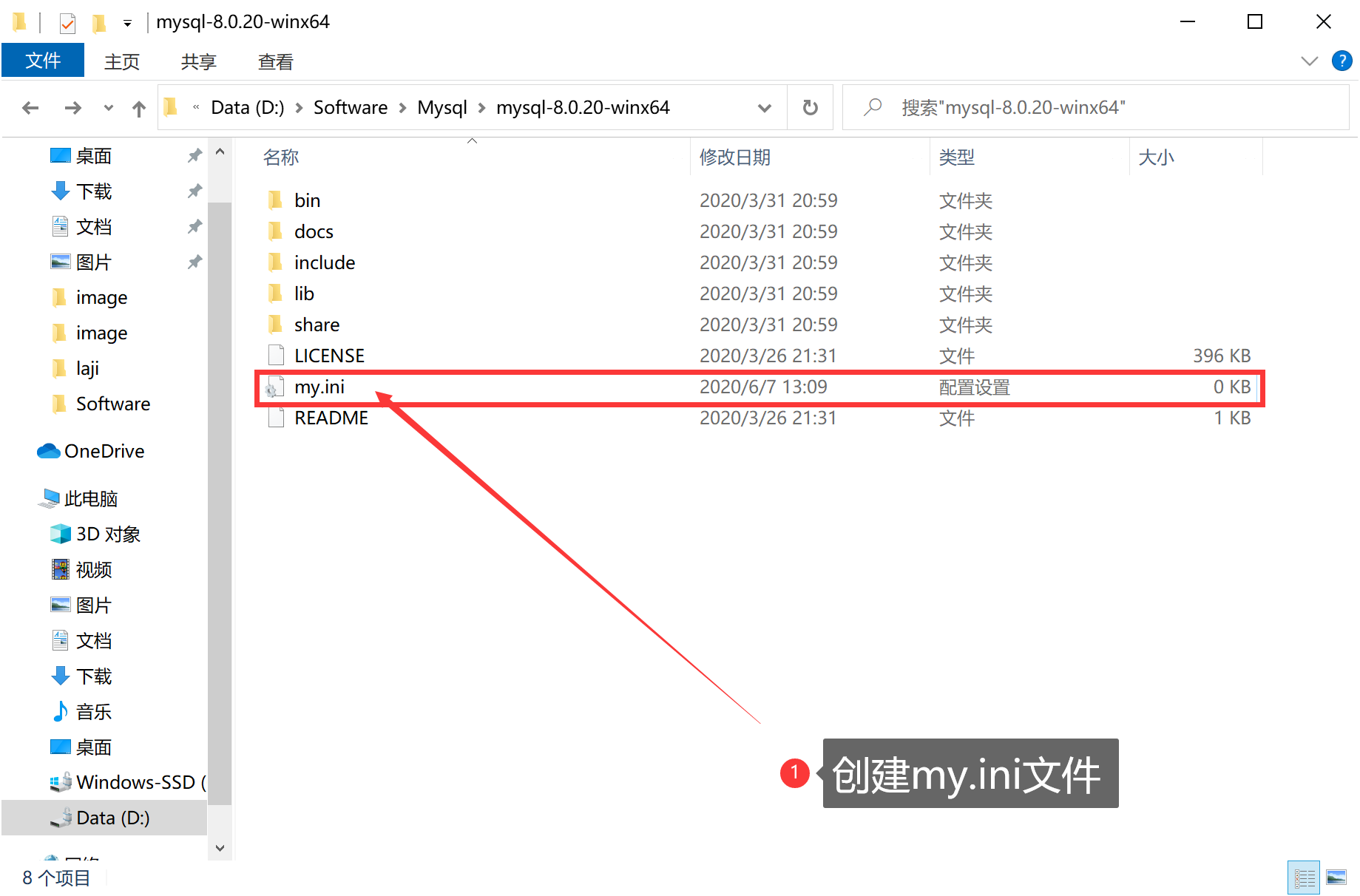
第九步:右键my.ini文件,编辑my.ini文件,并输入以下内容。
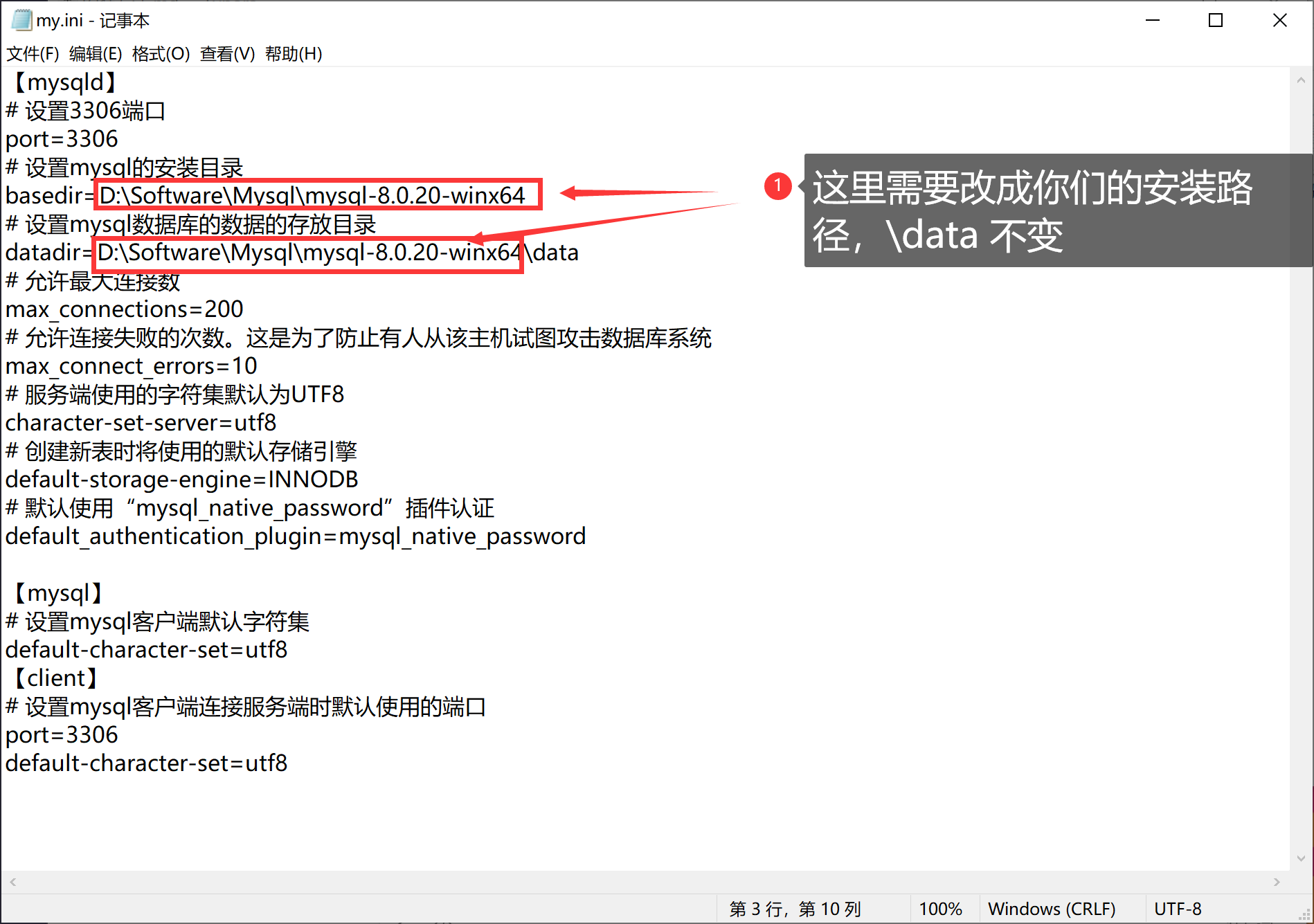
内容提供
[mysqld]
#设置3306端口
port=3306
# 设置mysql的安装目录
basedir=D:\\software\\mysql-8.0.26-winx64
# 设置mysql数据库的数据的存放目录
datadir=D:\\software\\mysql-8.0.26-winx64\\data
# 允许最大连接数
max_connections=200
# 允许连接失败的次数。这是为了防止有人从该主机试图攻击数据库系统
max_connect_errors=10
# 服务端使用的字符集默认为UTF8
character-set-server=utf8
# 创建新表时将使用的默认存储引擎
default-storage-engine=INNODB
# 默认使用“mysql_native_password”插件认证
default_authentication_plugin=mysql_native_password
[mysql]
# 设置mysql客户端默认字符集
default-character-set=utf8
[client]
# 设置mysql客户端连接服务端时默认使用的端口
port=3306
default-character-set=utf8
第十步:配置环境变量
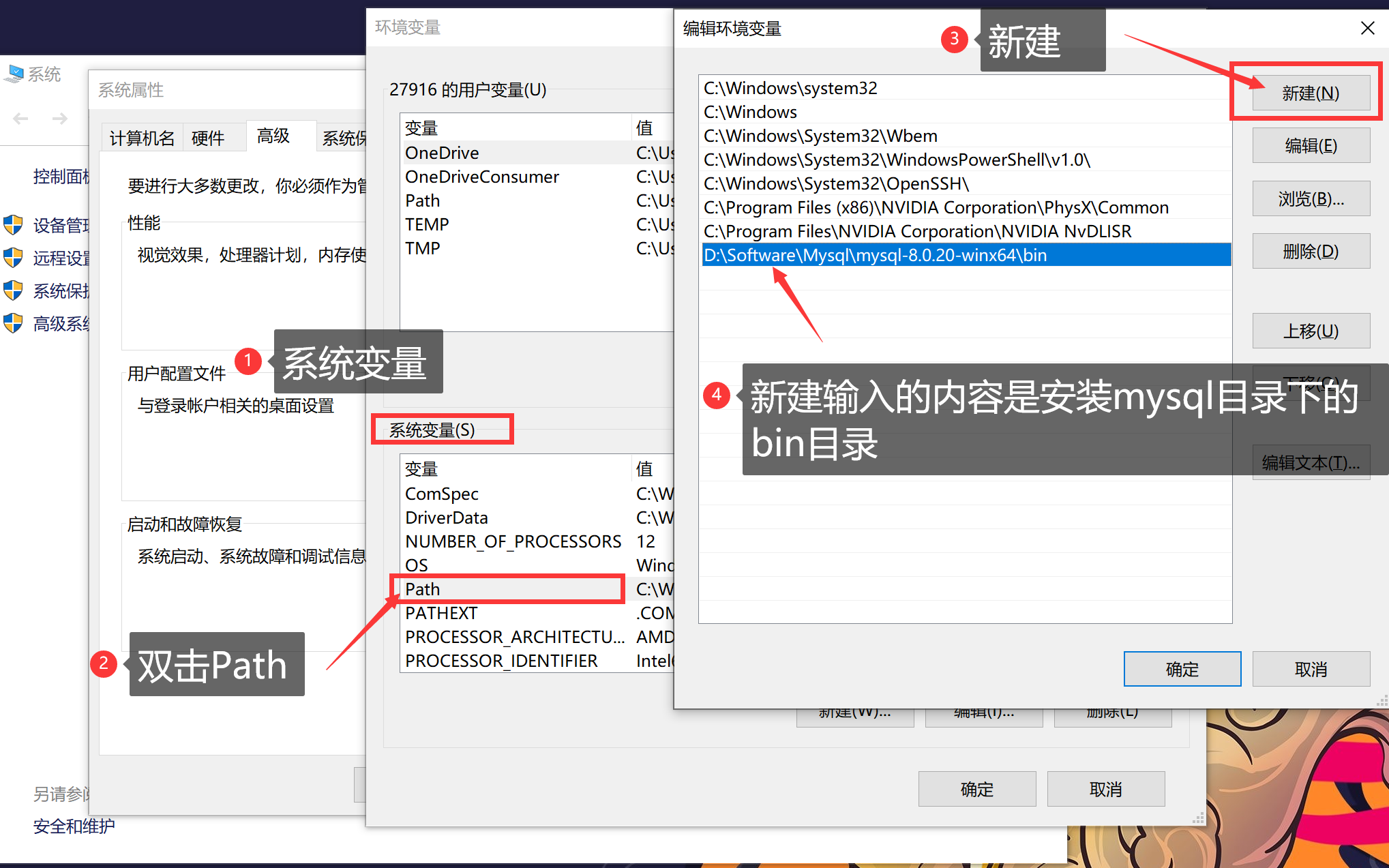
第十一步:以管理员的身份进入cmd窗口运行指令配置,如果遇到错误请先看第十二步
第一步初始化:mysqld --initialize-insecure --user=mysql
第二步加载模块:mysqld -install(注意:这一句需要管理员启动cmd才能运行)
第三步启动数据库:net start mysql
第四步:mysql -u root -p
第五步:输入第四步之后会出现让输入密码,直接不理,回车。
第六步修改密码:alter user user() identified by "这里填写你的密码";
第七步:验证是否安装成功,输入quit 退出,再输入mysql -u root -p,这次需要密码,输入刚才修改的密码如果成功进入则说明成功。
第十二步:由于版本比较新的缘故,在你执行cmd命令可能会出现以下错误,这时候你就需要下载 “微软常用运行库合集_2019.07.20_X64”,关于该软件请自行百度。

第十三步:配一个成功图
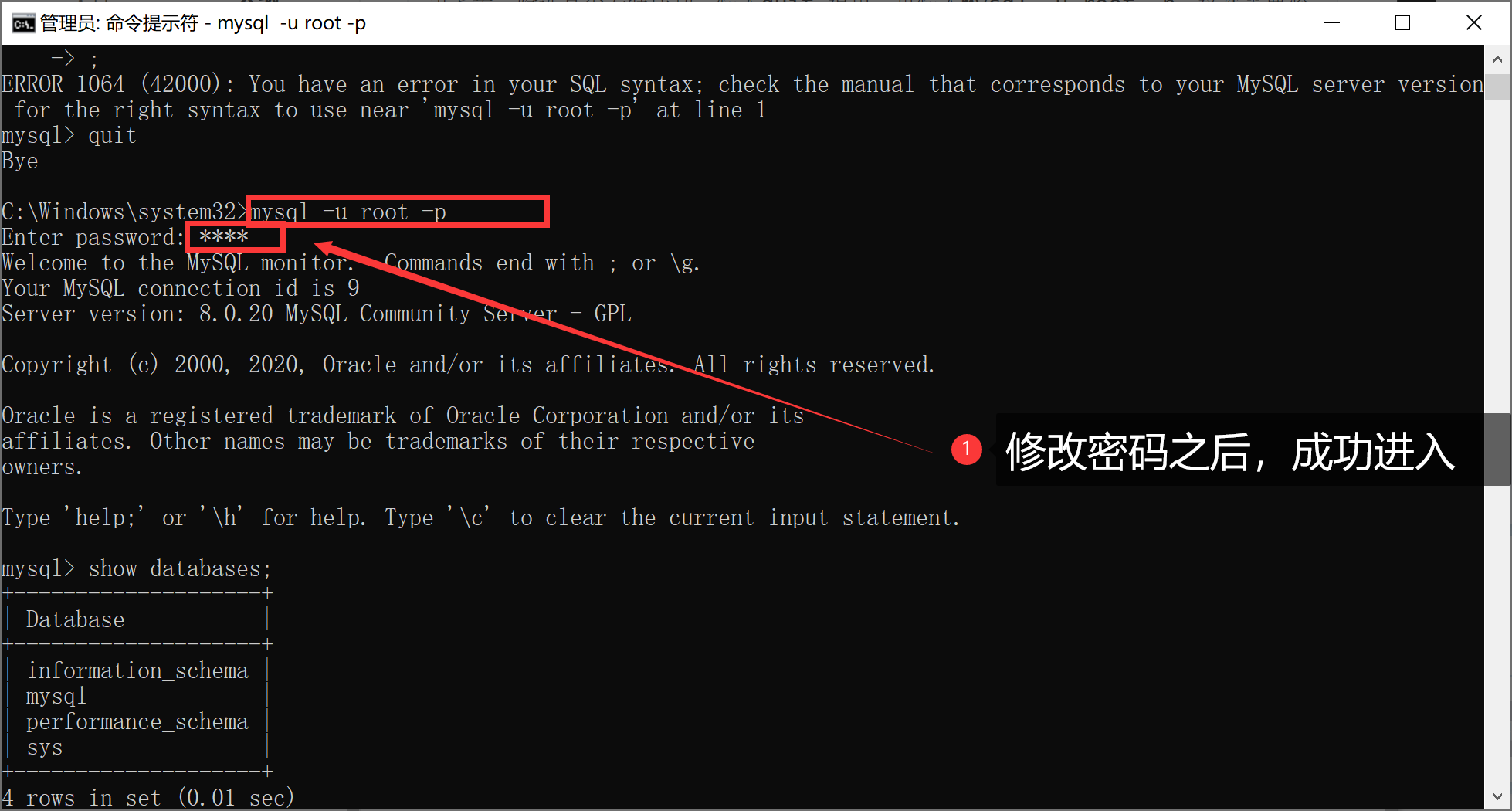
安装时遇到的错误1
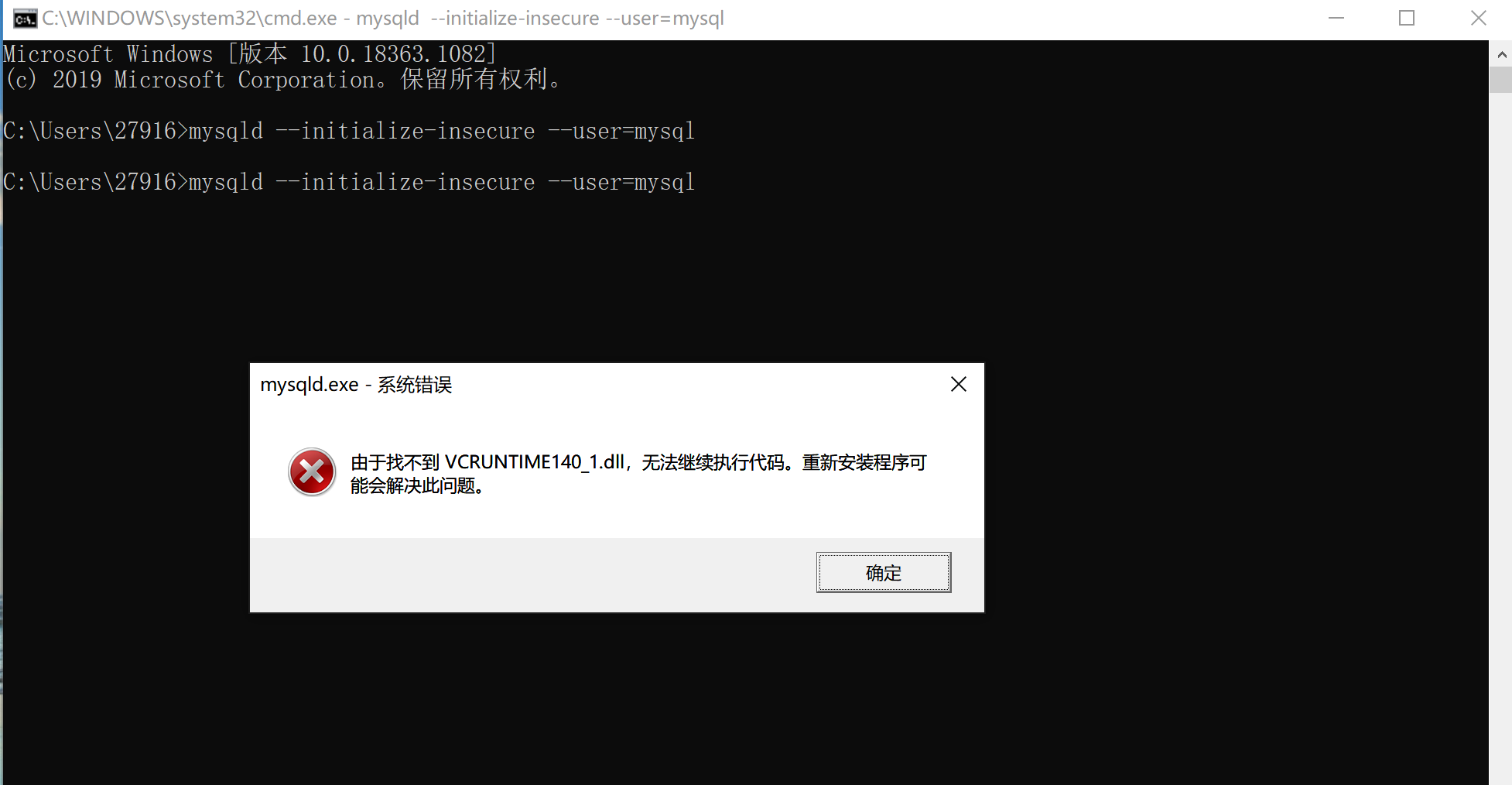
以上解决方法,安装微软常用运行集合库即可解决

安装时遇到的错误2
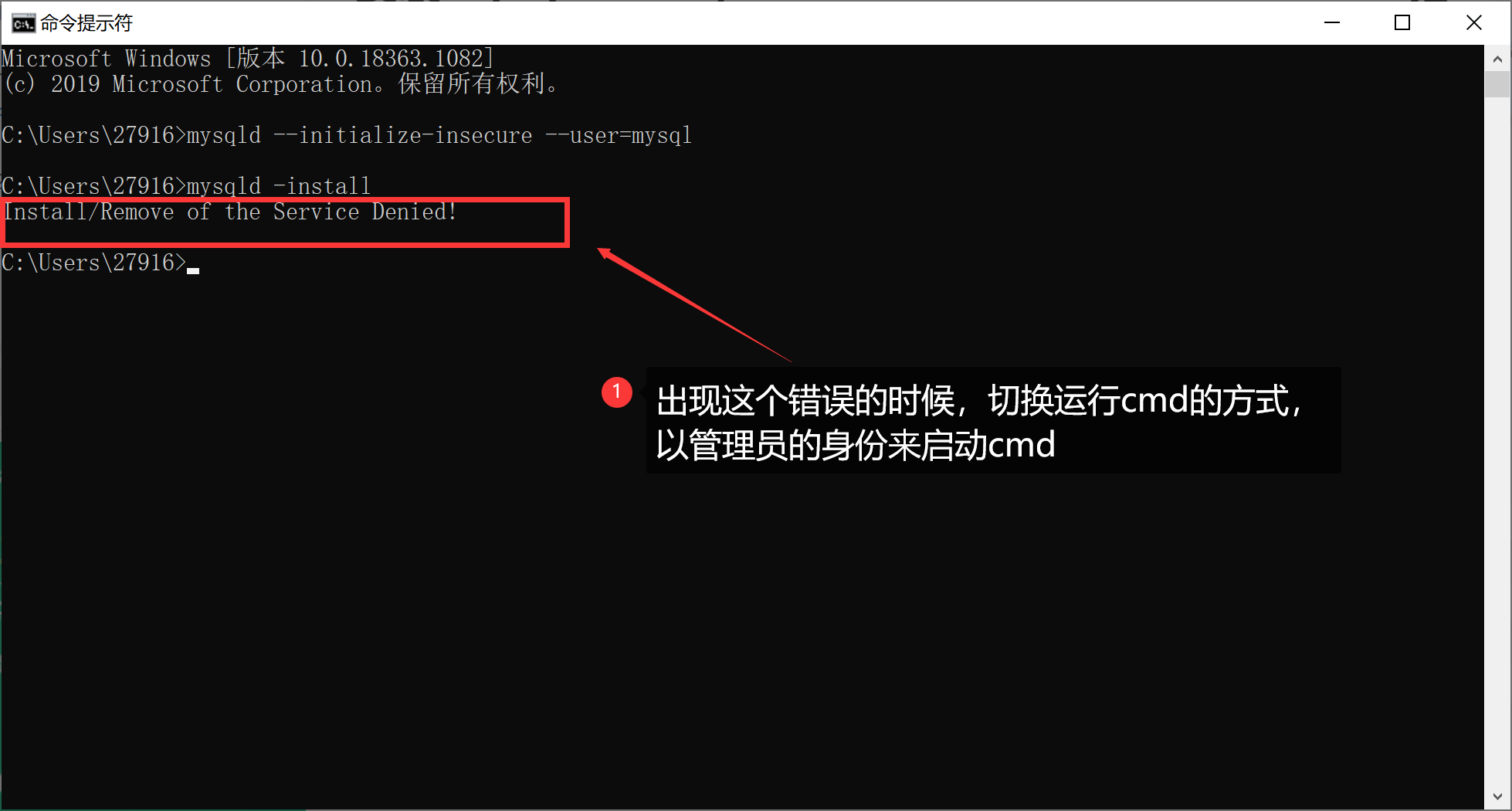







 浙公网安备 33010602011771号
浙公网安备 33010602011771号